Jak dodać suwak polecanych treści do WordPressa
Opublikowany: 2022-06-30Czy chcesz dodać suwak polecanych treści do WordPressa , ale nie wiesz, jak to zrobić? Jesteś we właściwym miejscu. Ten przewodnik pokaże Ci, jak skonfigurować i wyświetlić polecaną zawartość na różne sposoby za pomocą wtyczki.
Co to jest suwak polecanych treści?
Suwak polecanych treści to po prostu suwak do wyświetlania polecanej treści . Może być używany do wyświetlania polecanych treści w pokazie slajdów obrazu lub wideo w witrynie WordPress. Korzystając z nich, możesz również wybrać, czy przechodzą automatycznie, czy na podstawie danych wprowadzonych przez użytkownika.
Suwak polecanych treści to świetna opcja dla właścicieli witryn WordPress, którzy mogą zwrócić uwagę na ich ekskluzywne treści . Możesz dodać suwak polecanych treści do swojej witryny WordPress, aby wyświetlać najnowsze treści, a także starsze, ale najwyżej oceniane treści lub produkty w Twojej witrynie.
Zwracają uwagę na treść w projekcie slajdów, wyświetlając przyciągającą uwagę tapetę w tle, nagłówek i małe wprowadzenie do tego, co odwiedzający może znaleźć w środku. Slajdy mają strzałki po obu stronach dla następnego i poprzedniego slajdu. Możesz także rzucić okiem na inne blogi tuż pod głównym slajdem w mniejszej obudowie.
Teraz, gdy dowiedzieliśmy się, czym jest suwak treści funkcji, zastanówmy się, dlaczego warto dodać suwak polecanych treści również do witryny WordPress.
Po co dodawać do WordPressa suwak polecanych treści?
Załóżmy, że masz ekskluzywne wiadomości, które chcesz pokazać odwiedzającym za pośrednictwem swojej witryny WordPress. Albo masz historię, która była punktem kulminacyjnym miesiąca lub rzuca trochę światła na produkt tygodnia. Co robisz?
Prezentujesz swoje unikalne treści na stronie głównej swojej witryny. Tutaj pojawia się potrzeba dodania suwaka polecanych treści do witryn WordPress, ponieważ ma charakterystyczny sposób układania tych historii i przyciągania wzroku odwiedzających.
Możemy dalej podzielić zalety korzystania z suwaka polecanych treści w Twojej witrynie na dwie główne kategorie.
Lepsza prezentacja polecanych treści
Po pierwsze, zwiększa ergonomię Twojej witryny. Płytki i bloczki są dziś nieco staromodne i nudne. Działają dobrze, jeśli masz własną witrynę sprzed dziesięciu lat, prawda? Ale teraz nowoczesne projekty stron internetowych uległy ogromnym zmianom.
Treść jak i prezentacja mają znaczenie. Możesz mieć znakomicie napisany artykuł, ale jeśli nie zostanie właściwie przedstawiony, prędzej niż później straci swoją wartość. Tak więc suwak polecanych treści w witrynie WordPress przedstawi produkt lub artykuł z główną atrakcją.
Dzięki temu Twoja witryna będzie bardziej atrakcyjna dla odwiedzających.
Łatwy dostęp do polecanych treści
Po drugie, w konsekwencji pierwszej przewagi wzrasta liczba odwiedzających. W dzisiejszych czasach użytkownicy uwielbiają łatwy dostęp do wszystkiego. Świetna treść bez łatwego dostępu nie przyciągnie uwagi, na jaką zasługuje.
Tak więc, gdy dodasz suwak polecanych treści do witryn WordPress, każdy odwiedzający może szybko zajrzeć do wszystkich specjalnych treści, które oferujesz. W ten sposób więcej osób będzie się bawić i na pewno dodadzą do zakładek Twoją witrynę, aby odwiedzać ją ponownie.
Mam nadzieję, że do tej pory zrozumiałeś potrzebę posiadania suwaka polecanych treści dla swojej witryny WordPress. Przejdźmy dalej i dowiedzmy się, jak wybrać odpowiednią wtyczkę i dodać suwak polecanych treści do witryn WordPress.
Rzeczy, których należy szukać we wtyczce polecanej zawartości suwaka
Większość motywów WordPress jest fabrycznie wyposażona w co najmniej podstawowy poziom funkcjonalności suwaka. Ale nadal może być konieczne rozważenie innych opcji, takich jak wtyczki, które pomogą Ci dodać suwak polecanych treści w witrynie WordPress.
Korzystanie z wtyczki to najszybszy sposób na dodanie suwaka do polecanych treści i poprawienie wygody użytkownika w witrynie. Oprócz wyróżnienia najważniejszych treści na stronie, rozwiązania takie jak wtyczki do suwaków sprawiają, że jest ona bardziej atrakcyjna wizualnie i interaktywna.
Jeśli jednak nie zostaną poprawnie skonfigurowane, wtyczki typu slider mogą mieć negatywny wpływ na witrynę. Tak więc, zanim przejdziemy do procesu, przejrzyjmy kilka rzeczy, których należy szukać we wtyczce polecanego suwaka treści dla WordPress.
Łatwość użycia
Jeśli dopiero zaczynasz tworzyć strony internetowe, powinieneś poszukać suwaka, który obsługuje funkcję przeciągania i upuszczania. Ułatwi to skonstruowanie suwaka obrazu, który spełni Twoje szczególne wymagania.
Z drugiej strony możesz chcieć skorzystać z suwaka, który ma kilka bardziej zaawansowanych funkcji, tylko jeśli jesteś doświadczonym webmasterem lub specem od WordPressa. Te wtyczki suwakowe zostały zbudowane programistycznie. Tak więc ich dostosowanie będzie wymagało zrozumienia kodowania.
Ergonomia i wzornictwo
Nie każda wtyczka slidera będzie miała te same rodzaje sliderów w domyślnej instalacji. Niektóre mogą po prostu pozwolić ci skonstruować proste suwaki obrazu, podczas gdy inne zapewnią Ci szeroką gamę alternatyw do wyboru, jeśli chodzi o styl i projekt pokazu slajdów.
Suwaki karuzeli, suwaki wideo, suwaki artykułów i suwaki produktów to jedne z najczęstszych form suwaków używanych w witrynach WordPress. Każda z nich składa się z własnych indywidualnych cech i w inny sposób przyczynia się do rozwoju Twojej witryny.
Dostosowywanie
W sposób porównywalny do tego, który omówiliśmy wcześniej, nie wszystkie suwaki zapewniają te same opcje dostosowywania. Podczas gdy niektóre będą sztywne i zapewnią tylko gotowe projekty, inne będą elastyczne i pozwolą na wprowadzanie zmian w prawie każdym aspekcie projektu.
Reakcja na coś
Pamiętaj, że konsumenci uzyskują dostęp do Twojej witryny nie tylko z komputerów stacjonarnych. Znacząca liczba użytkowników uzyskuje do niej również dostęp za pośrednictwem urządzeń mobilnych. Oznacza to, że potrzebny będzie suwak, który będzie responsywny i będzie się wyświetlał prawidłowo, niezależnie od typu używanej przeglądarki lub urządzenia.
Cena £
Jeśli chodzi o wybór wtyczki typu slider do WordPressa, kluczową kwestią jest cena. Niektóre z nich będą bezpłatne, podczas gdy inne będą pobierać opłaty za dostęp do funkcji premium.
Do tej pory znasz kluczowe punkty, które należy wziąć pod uwagę przy wyborze odpowiedniej wtyczki, aby dodać suwak polecanych treści do witryny WordPress. Następnie przejrzyjmy szczegółowo proces korzystania z niego.
Jak dodać suwak polecanych treści do WordPressa
Jak już wspomniano, najłatwiejszym sposobem dodania polecanego suwaka treści do WordPressa jest użycie wtyczki. Istnieje wiele wtyczek w WordPress opracowanych specjalnie w celu dodawania polecanych treści do WordPressa. Jednak do tej demonstracji użyjemy wyróżnionych treści i suwaka WP .
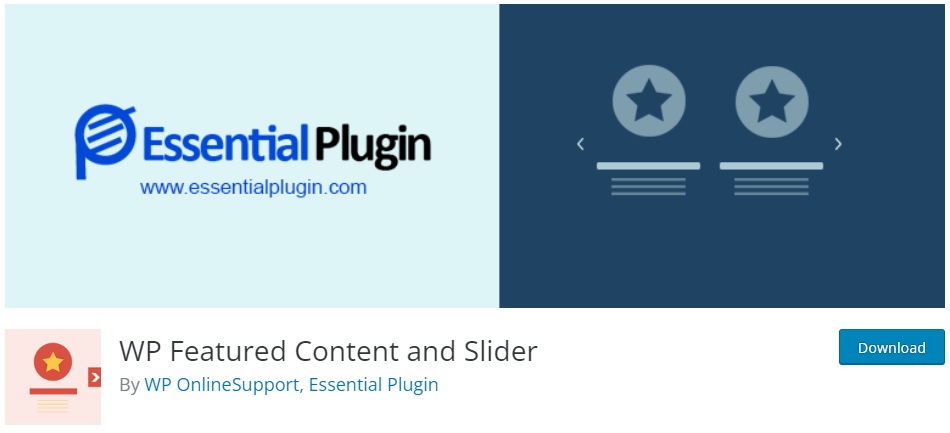
Jest to darmowa wtyczka, która pozwala wyświetlać suwak polecanych treści w bardzo angażujący i responsywny sposób. Daje również możliwość wyboru spośród ponad 20 stylów siatki i suwaka oraz wielu różnych opcji układu.
Oprócz tego, że jest wysoce kompatybilny z innymi wtyczkami, wtyczka zapewnia również bezbłędne ulepszanie preferowanych motywów, takich jak Avada i Divi. To samo dotyczy twórców stron, takich jak Gutenberg, WPbakery/VC Composer, Siteorigin, Beaver i Elementor. Podobnie obsługuje również niestandardowe typy postów, aby wyświetlać je wraz z suwakami.
Pierwszym krokiem w kierunku dodania suwaka polecanych treści jest dodanie jego wtyczki.
1. Zainstaluj i aktywuj wtyczkę
Aby dodać wtyczkę do swojej witryny, musisz ją najpierw zainstalować i aktywować.
Najpierw musisz przejść do pulpitu WordPress i zalogować się. Następnie przesuń kursor na Wtyczki w menu na pasku bocznym. Gdy otworzy się menu z boku, kliknij Dodaj nowy . Stąd możesz zainstalować wtyczkę na dwa sposoby.
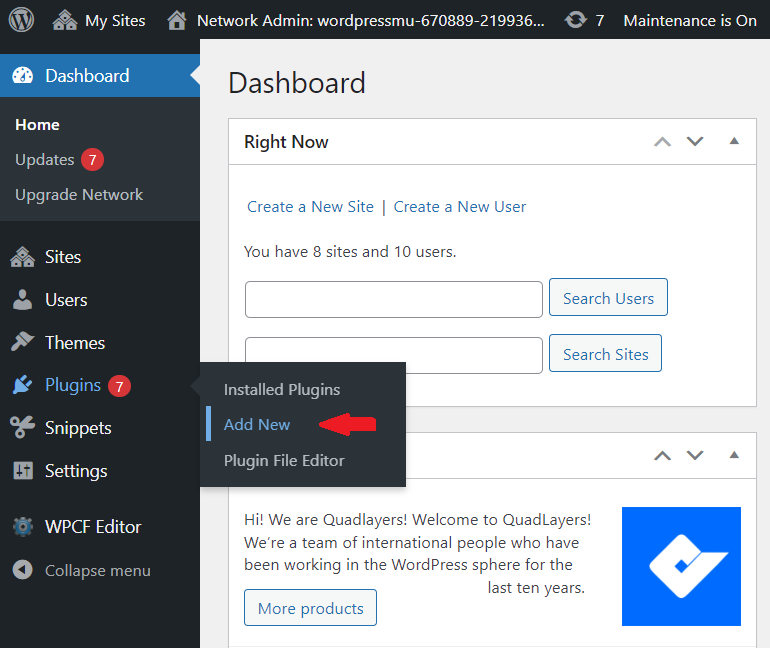
1.1. Prześlij i zainstaluj wtyczkę
Pierwszy wybór pozwala przejść do witryny dewelopera i pobrać plik .zip wtyczki bezpośrednio ze strony wtyczki.
Następnie kliknij przycisk Prześlij wtyczkę w menu Wtyczki pulpitu WordPress. Teraz prześlij plik .zip tutaj, klikając Wybierz plik . Po przesłaniu wtyczki kliknij przycisk Zainstaluj teraz , aby zainstalować wtyczkę.
Zainstalowanie wtyczki zajmie kilka sekund. Zaraz po zainstalowaniu wtyczki Aktywuj wtyczkę.
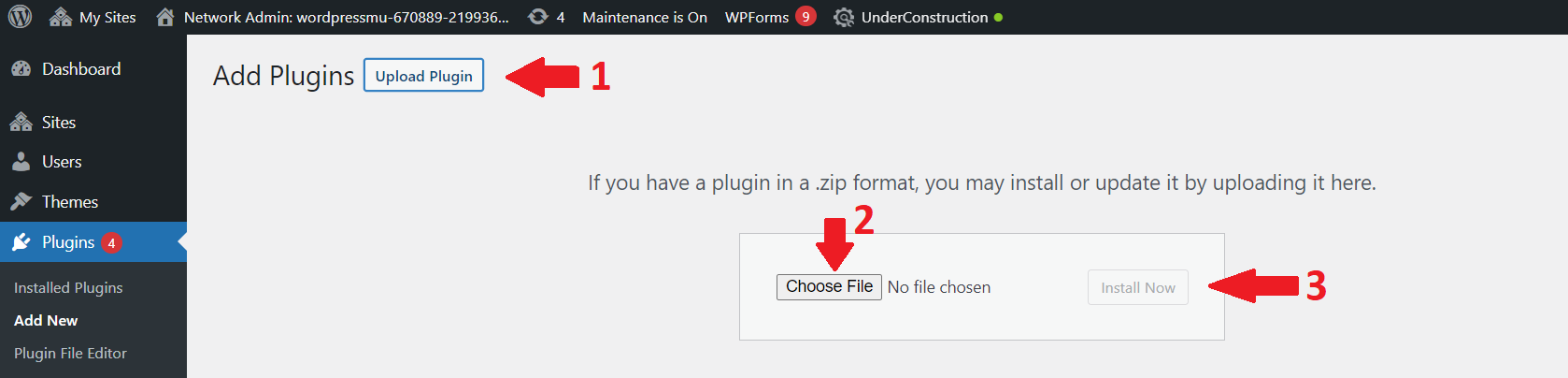
Jeśli potrzebujesz dodatkowej pomocy dotyczącej tego procesu, możesz zapoznać się z naszym szczegółowym przewodnikiem, jak ręcznie zainstalować wtyczkę WordPress.
1.2. Zainstaluj wtyczkę za pośrednictwem Biblioteki WordPress
Możesz także zainstalować wtyczkę bezpośrednio z biblioteki wtyczek WordPress bezpośrednio na swojej stronie internetowej. W tym celu przejdź do Wtyczki> Dodaj nowy z pulpitu WordPress i wyszukaj słowa kluczowe wtyczki. Wystarczy wpisać „WP Featured Content and Slider” w pasku wyszukiwania, a wyniki zostaną wyświetlone.

Po znalezieniu wtyczki kliknij przycisk Zainstaluj teraz , aby zainstalować wtyczkę.
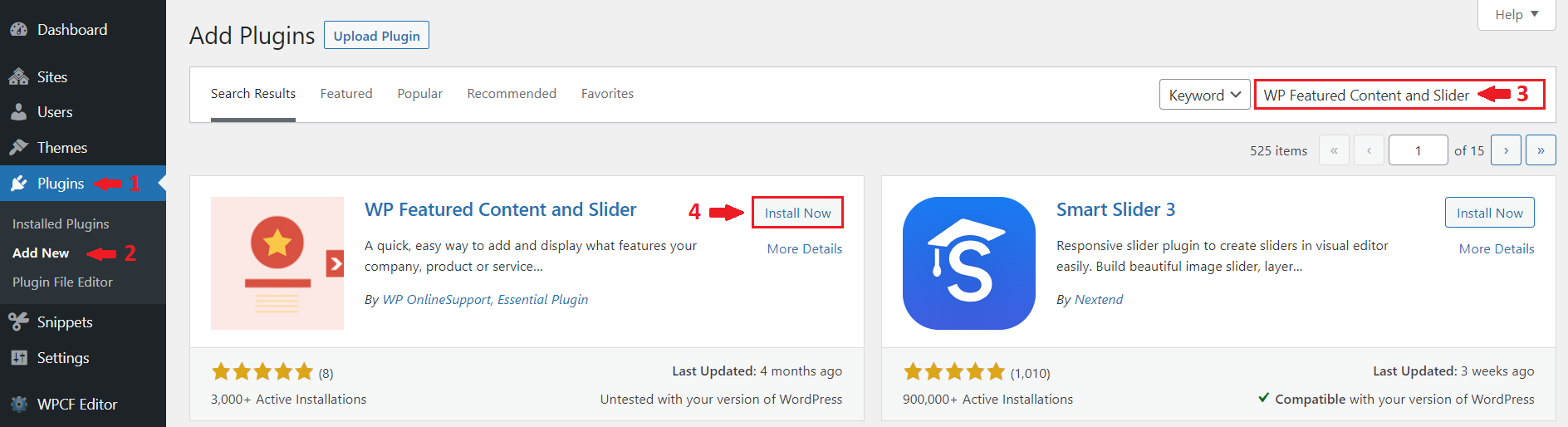
Po zainstalowaniu Aktywuj wtyczkę w swojej witrynie.
Przekroczyliśmy więc jedną wielką przeszkodę. Czy to nie było łatwe? Po prostu śledź dalej, a my przejdziemy również obok następnego, którym jest „Jak korzystać z suwaka polecanych treści”.
2. Dodaj i wyświetl suwak polecanych treści do WordPress
W tej sekcji omówimy różne sposoby dodawania polecanych treści do Twojej witryny.
2.1. Utwórz polecaną zawartość
Aby utworzyć post z polecanymi multimediami, najpierw przejdź do Polecane treści > Dodaj zawartość na swoim pulpicie nawigacyjnym. To jest nowe menu, które zostanie dodane do panelu po aktywacji wtyczki.
Teraz dodaj tytuł swojego posta w żądanym polu, a następnie dodaj opis postu w polu poniżej.
Następnie spójrz w prawo, a tam znajdziesz blok na wyróżniony obraz. Kliknij „Ustaw wyróżniony obraz” i wybierz obraz z biblioteki multimediów lub prześlij go bezpośrednio z pamięci komputera.
Na koniec możesz także dodać ikonę polecanej treści, klikając „Font Awesome”.
I dobrze jest opublikować swój post z wyróżnionym obrazem.
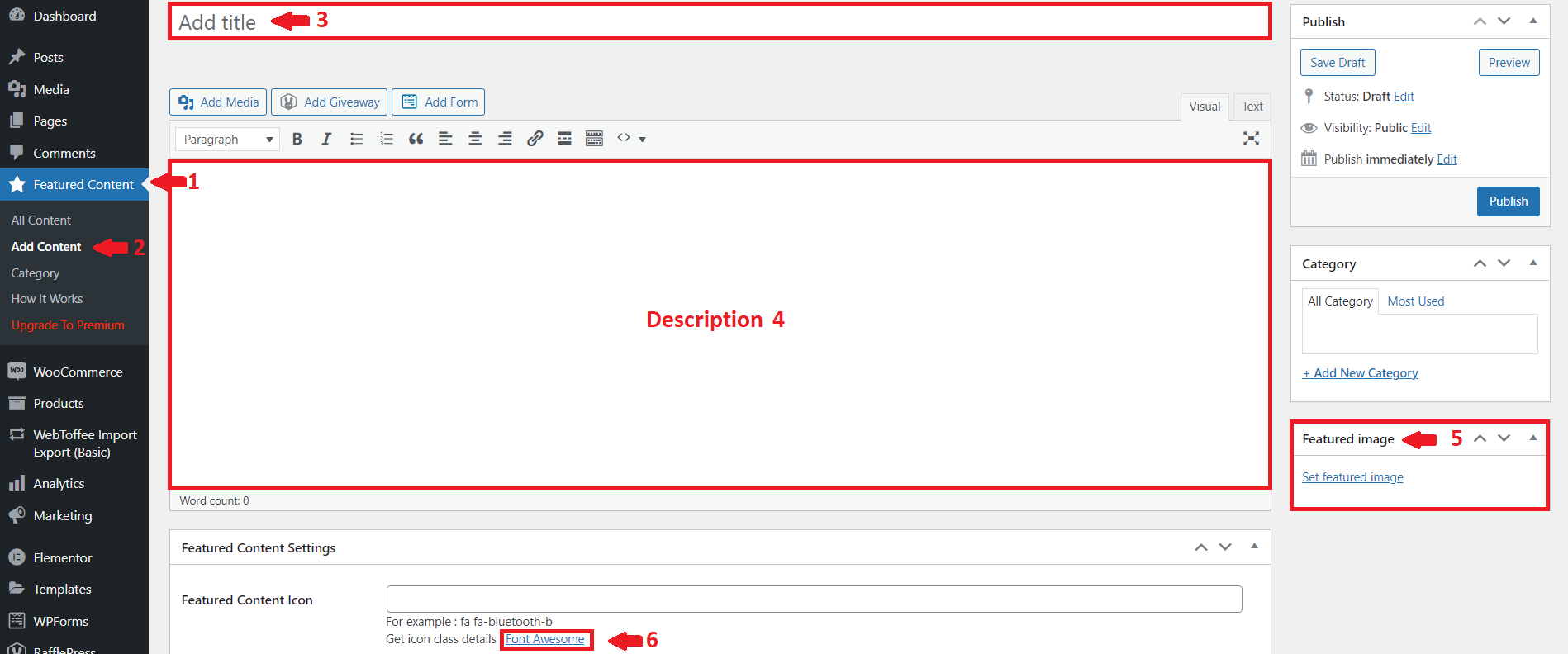
2.2. Twórz kategorie dla polecanych treści
Aby wyświetlić wiele treści, musisz posortować multimedia na różne kategorie. Możesz tworzyć te kategorie na tej samej stronie.
Tuż nad blokiem Polecane zdjęcie znajduje się blok do dodawania nowych kategorii. Najpierw kliknij link „ + Dodaj nową kategorię ”, a blok się rozwinie. Teraz w polu poniżej wprowadź nazwę kategorii i wybierz, czy jest to podkategoria innej kategorii. Na koniec kliknij „ Dodaj nową kategorię ”, a zobaczysz nową kategorię utworzoną tuż powyżej z polem wyboru, jak pokazano na obrazku poniżej:
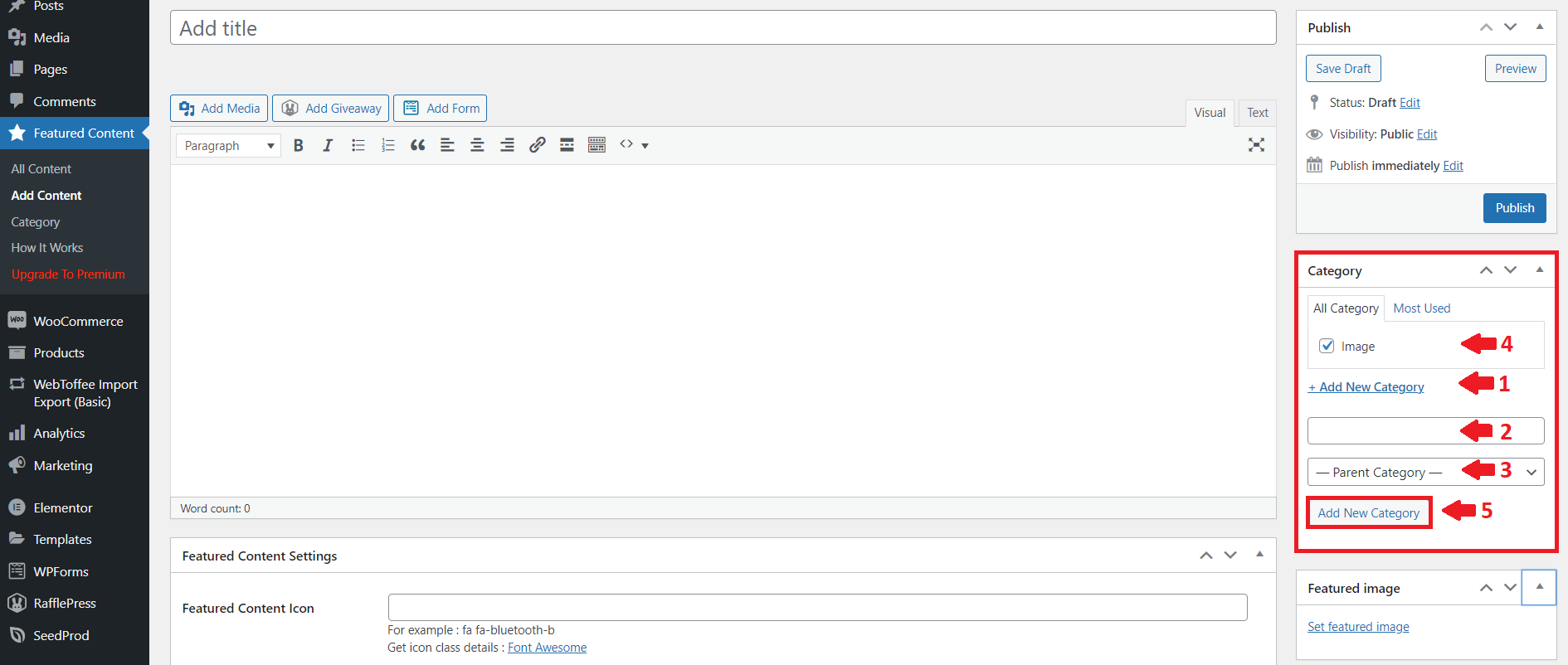
2.3. Dodaj suwak za pomocą bloków WordPress.
Istnieje łatwy sposób na dodanie polecanego suwaka treści do WordPress za pomocą edytora bloków Gutenberg. Po prostu otwórz edytor strony, na której chcesz dodać suwak polecanych treści
Dodaj nowy blok tutaj i na liście bloków Gutenberga poszukaj „ Suwak polecanych treści ”. Po dodaniu bloku suwaka polecanej treści po prawej stronie strony zobaczysz opcje, które są związane z tym blokiem.
2.4. Wyświetl suwak polecanych treści do WordPress za pomocą skrótów
Jeśli chcesz wyświetlać polecane treści z większą różnorodnością, wtyczka zawiera wiele skrótów, które możesz również zobaczyć.
[polecane treści] – Skrót do siatki polecanych treści
[featured-content-slider] – Shortcode, aby dodać suwak polecanych treści do WordPress
[featured-content grid=”2″ design=”design-1″] – Wybierz projekt i parametry siatki
[featured-content post_type=”featured_post”] i [featured-content-slider post_type=”featured_post”]
Po prostu dodaj te skróty do strony lub posta w swojej witrynie, w której chcesz wyświetlić suwak polecanych treści. Następnie wystarczy zaktualizować stronę lub post.
Otóż to! W ten sposób dodajesz suwak polecanych treści do WordPressa.
Bonus: Ustaw i wyświetl polecane produkty w WooCommerce
Wiesz już, jak dodawać polecane treści i suwaki do WordPressa. Ale jeśli masz sklep WooCommerce, wyświetlanie polecanych produktów może być dla Ciebie bardzo pomocne. W tej sekcji pokażemy Ci dokładnie, jak to zrobić jako bonus.
Polecane produkty to produkty, które chcesz wyróżnić w swoim sklepie internetowym. Obejmują najpopularniejsze artykuły, które w większości przypadków mają najlepsze marże. Podobnie możesz również wyróżnić popularne, zyskujące popularność, nowe, sezonowe lub sponsorowane produkty jako polecane produkty.
Ustawienie polecanych produktów WooCommerce może naprawdę zwiększyć sprzedaż. Ale zanim je wyświetlisz, musisz sprawić, by były polecane w WooCommerce.
Ustaw polecane produkty w WooCommerce
Możesz łatwo ustawić produkt jako polecany z pulpitu nawigacyjnego WooCommerce na wiele sposobów. Ale najwygodniejszym podejściem jest przejście przez stronę edycji produktu. Za pomocą tej metody możesz również utworzyć nowy polecany produkt.
Po prostu przejdź do Produkty > Dodaj nowy , aby dodać nowy produkt z pulpitu WooCommerce. Jeśli chcesz edytować istniejący produkt, przejdź do Produkty > Wszystkie produkty . Następnie wyszukaj produkt za pomocą paska wyszukiwania w prawym górnym rogu i kliknij Edytuj , aby produkt został wyróżniony.
Zostaniesz przekierowany na stronę edycji produktu, gdzie zobaczysz widoczność katalogu produktów. Zmień widoczność, naciskając Edytuj . Zaznacz „ To jest polecany produkt ” i kliknij OK . Jeśli to nowy produkt, dodaj szczegóły i opublikuj .
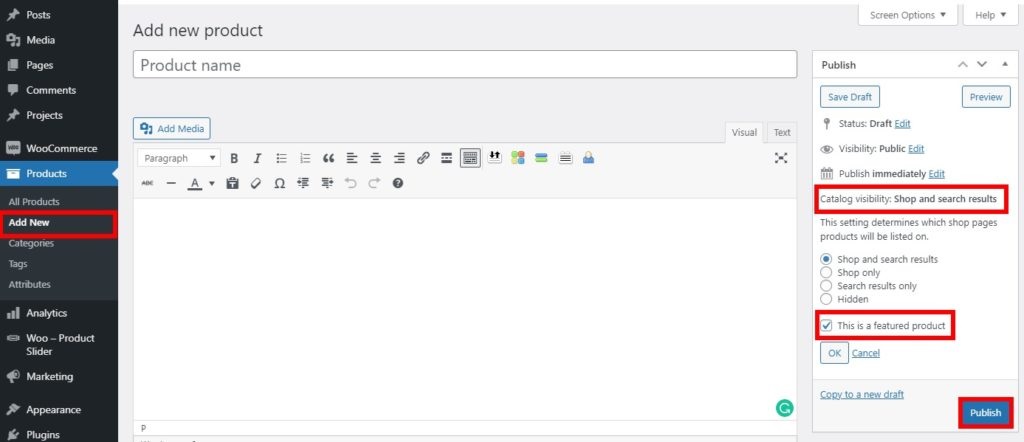
Po prostu kliknij Aktualizuj , jeśli pracujesz z już istniejącym produktem. Zrobione! Ten produkt będzie teraz widoczny w Twojej witrynie.
Wyświetl polecane produkty WooCommerce
Wyświetlenie polecanych produktów to kolejny krok po ich skonfigurowaniu. Ponownie, istnieje wiele sposobów wyświetlania polecanych produktów. Ale najskuteczniejszym podejściem jest użycie krótkiego kodu.
Możesz użyć skrótów WooCommerce, aby pokazać polecane produkty swojego sklepu na dowolnej stronie lub w poście.
Aby wyświetlić polecane produkty na swojej stronie, możesz użyć następującego kodu:
Dodatkowo masz możliwość zmiany sposobu wyświetlania polecanych produktów w oparciu o Twoje preferencje. Rzućmy okiem na ten krótki kod, na przykład:
Używając tego skrótu, trzykolumnowy układ pokaże sześć polecanych produktów na stronie.
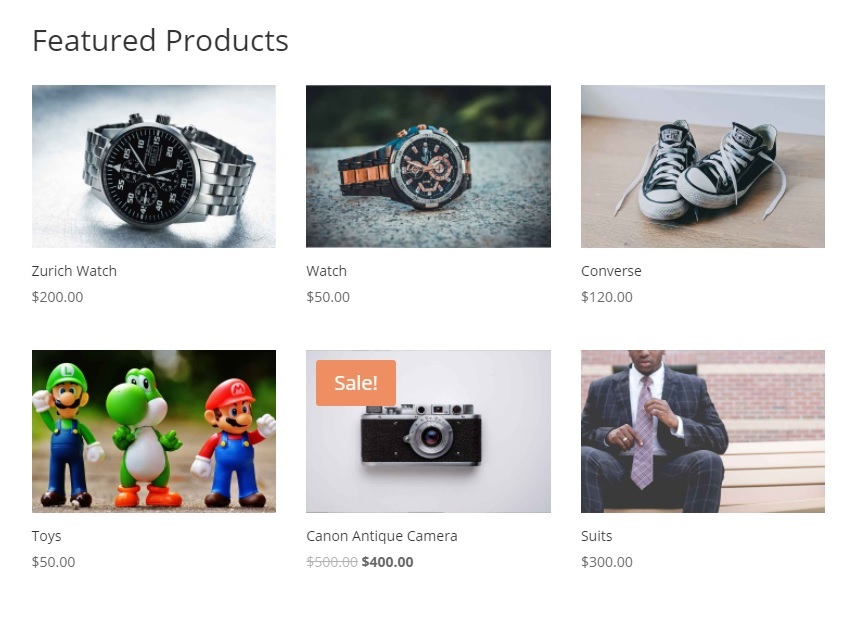
Możesz również zajrzeć do naszego przewodnika, jak wyświetlać polecane produkty w WooCommerce, jeśli chcesz dowiedzieć się więcej o sposobach ich ustawiania i wyświetlania. Upewnij się, że poprawnie skonfigurowałeś WooCommerce na swojej stronie internetowej, korzystając z jednego z kompatybilnych motywów WooCommercec. Pozwoli to uniknąć konfliktów motywów lub wtyczek w Twojej witrynie.
Wniosek:
Teraz, gdy przeczytałeś ten artykuł, jedna rzecz musi być jasna w twojej głowie. Musisz dodać suwak polecanych treści do swojej witryny WordPress, aby zmaksymalizować nie tylko ergonomię sklepu lub witryny, ale także sprzedaż, a tym samym zyski.
Zrozumienie potrzeby posiadania polecanego suwaka treści to jedno, a znajomość właściwego wyboru dla swojej pracy to drugie. W dalszej części artykułu staraliśmy się ustalić kryteria, aby znaleźć najlepsze dopasowanie do wymagań. Kryteria obejmowały:
- Łatwość użycia
- Ergonomia i wzornictwo
- Dostosowywanie
- Reakcja na coś
- Cena £
Następnie przyjrzeliśmy się niektórym z najlepszych dostępnych wtyczek, które spełniają powyższe kryteria, aby dokonać właściwego wyboru suwaków polecanych treści.
Na koniec artykuł rzucił światło na proces instalacji i aktywacji wtyczki krok po kroku. Aby jak najlepiej wykorzystać naszą wybraną wtyczkę, omówiono kilka opcji dodania suwaka polecanych treści do WordPressa. Należą do nich:
- Tworzenie polecanych treści
- Tworzenie kategorii polecanych treści
- Dodanie suwaka za pomocą bloków WordPress.
- Wyświetlanie suwaka za pomocą skrótów
Korzyści płynące z dodania suwaka polecanych treści do witryny WordPress są nieograniczone i jak dowiedziałeś się w tym poście, nie jest to najtrudniejsza rzecz na tym świecie.
Czy możesz dodać suwak do polecanych treści w swojej witrynie? Daj nam znać w komentarzach.
Tymczasem oto kilka artykułów, które mogą być pomocne w dostosowaniu witryny:
- Jak poprawić SEO WordPress
- Wskazówki dotyczące zarabiania pieniędzy z WordPress
- Jak włączyć tryb konserwacji w WordPressie
